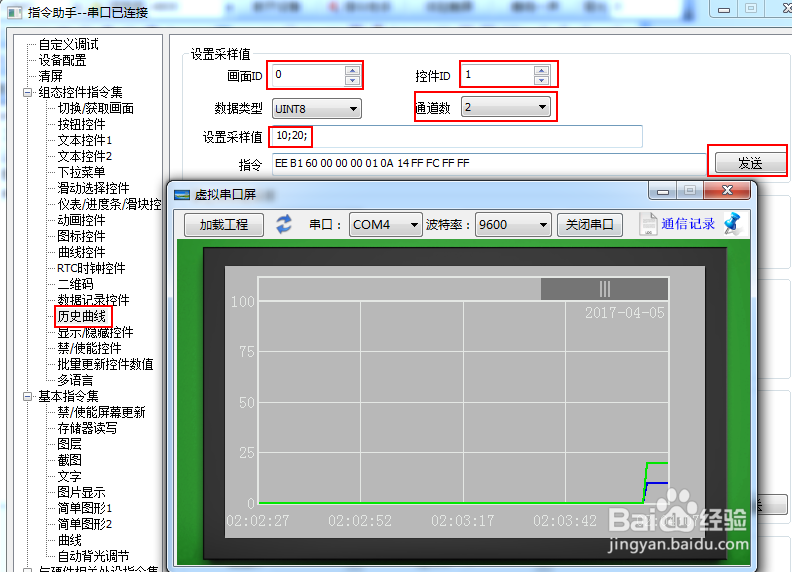串口屏控件说明_如何使用历史曲线控件(最新版)
1、适合大彩泰欠经济辞扬戴型、基本裁肤型、商业型、物联型、86 盒系列等串口屏产品。
1、VisualTFT软件版本:V3.0.0.749 及以上;
串口屏硬件版本:V2.22.915.XXX及以上。
1、使用历史曲线可以记录数据在某一段时间的变化,如温室大棚内温度、湿度、二氧化碳等数据变化,如图所示,为历史曲线控件属性。

2、采样设置:
1、 采样点数:单个通道在整个控件宽度范围,从左到右显示一轮的点数。
2、 使能采样:初始状态是否允许采样,也可以通过指令控制。
3、 数据格式:可选UINT8、INT8、UINT16、INT16、UINT32、INT32、FLOAT。
4、 采样周期:采取一个点的周期,这里单位为秒。
5、 数据存储:是否存储到用户FLASH中。
注:数据记录控件与历史曲线共用存储块,开启数据存储时,应设置存储地址。
数据存储地址计算:
A、 数据控件存储大小 = 最大记录数*单条记录大小+24 (单位:字节);
B、 历史曲线存储大小 = 采样点数+30 (单位:字节)。

3、范围设置:
最大值:值轴顶端对应的值,默认为100;
最小值:值轴顶端对应的值,默认为0;
时间轴宽度:屏幕水平范围内显示的采样点数,默认为100。


4、曲线设置:
曲线宽度:曲线线条的宽度,可选1、2、3、4级。
通道数:控件上显示的曲线通道数,一个控件最多可选8个通道,并且每个通道的颜色可调节。

5、外观设置:
字体:设置字体和字体大小。
显示边框:可设置边框宽度、边框颜色,可选“是”或“否”,默认“是”,选择“否”时,四边无边框,效果如图所示。
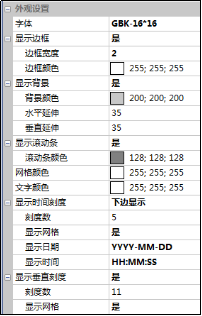

6、显示背景:可设置控件背景颜色、水平延伸、垂直延伸,可选择“是”或“否”。设置显示背景→是,水平延伸→20,垂直延伸→20,如图 所示。

7、显示滚动条:可选择“是”或“否”,当开启滚动条,可设置滚动条颜色、网格颜色、文字颜色。设置滚动条属性,如图 39所示,运行虚拟屏,滚动条显示在上方,可以拖动查看所有时间点得曲线,效果如图 310所示。

8、显示时间刻度:可选“否”、“下边 显示”或“上边显示”,(开启显示时,可设置刻度数、是否显示网格、是否显示日期、是否显示时间。)设置时间刻度,如图 311所示,控件效果,如图 312所示。

9、显示垂直刻度:可选“是”或“否”,开启显示时,可设置刻度数,是否显示网格。设置垂直刻度,如图 313所示,控件效果,如图 314所示。

1、使用2个数据通道,通过指令助手发送数据给历史曲线控件,操作如下:
新建工程,添加历史曲线覆盖整个画面。如图所示。

2、设置通道数→2,对通道0、1设置不同颜色,如图所示。

3、编译无误后,点击运行虚拟屏,如图所示。
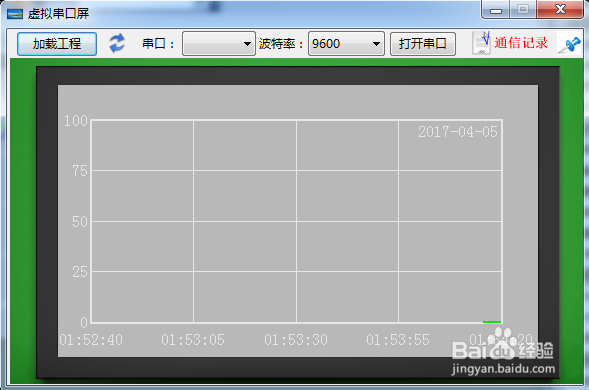
4、使用指令助手,画面ID→0,控件ID→1,通道数→1,采样值10,发送后效果如图所示。观察曲线,采样值没有变化。

5、使用指令助手,画面ID→0,控件ID→1,通道数→2,采样值10;20,发送后效果如图所示。观察曲线,采样值变化。
注:设置通道数n时,发送采样值需为n个,否则设置采样值无效。